Daftar Isi
Pernahkah Anda merekam video dengan ponsel atau kamera video Anda dan Anda menemukan bahwa video Anda diputar ketika Anda mencoba memutarnya di komputer atau TV Anda? Dalam tutorial ini Anda dapat menemukan cara termudah untuk memutar video Anda dalam sudut yang Anda inginkan dan kemudian menyimpannya untuk menontonnya di perangkat media apa pun yang Anda suka.
Cara memutar dan menyimpan video (Film).
Langkah 1. Unduh & Instal Windows Live Essentials - Windows Movie Maker
1. Unduh dan instal Microsoft Windows Live Essentials dari sini: http://windows.microsoft.com/en-us/windows-live/essentials *
* Windows 8 pengguna, dapatkan Pembuat Film Windows dari sini: http://windows.microsoft.com/en-us/windows/get-movie-maker-download (Tautan ini juga berisi tautan unduhan Windows Movie Maker untuk semua versi Windows).
2. Tekan tombol " Unduh Sekarang " tombol

3. Pilih " Lari " untuk segera menjalankan " wlsetup-web.exe " program.

(tekan " Ya " di " Kontrol Akun Pengguna" pesan peringatan jika diminta).
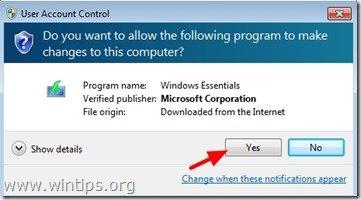
4. Tekan tombol " Pilih program yang ingin Anda instal " opsi.
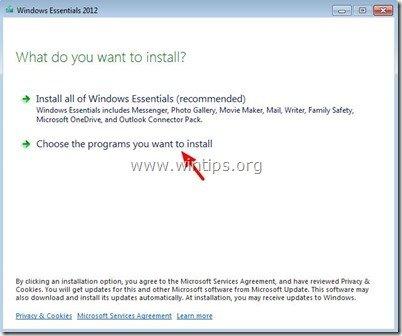
5. Hapus centang semua program penawaran lainnya kecuali " Galeri Foto dan Pembuat Film " dan tekan tombol " Pasang " tombol.
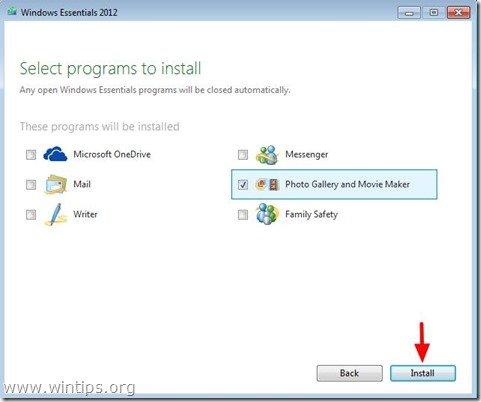
6. Sekarang tunggu sampai " Windows Essentials 2012 " instalasi sudah selesai.
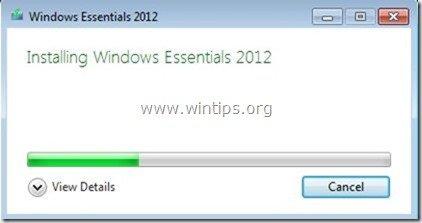
Langkah 2. Putar Video Anda dengan Movie Maker
1. Pergi ke " Mulai " > " Program " dan klik untuk membuka " Pembuat Film ”.
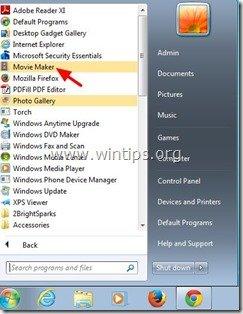
2. Dalam " Pembuat Film " program utama, tekan tombol " Tambahkan Video dan Foto " ikon.
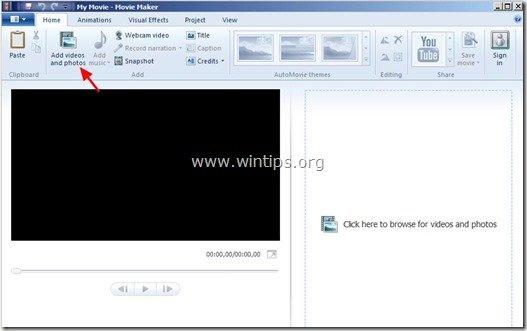
3. Sekarang telusuri disk Anda, pilih video yang ingin Anda putar (misalnya, " FILM ") dan tekan " Terbuka ”.
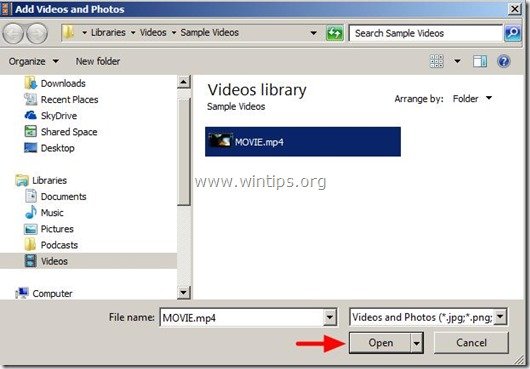
4. Biarkan " Pembuat Film " untuk memuat video Anda, lalu cukup tekan tombol " Putar ke Kanan " atau " Putar ke Kiri " untuk memutar video Anda ke arah yang Anda inginkan.
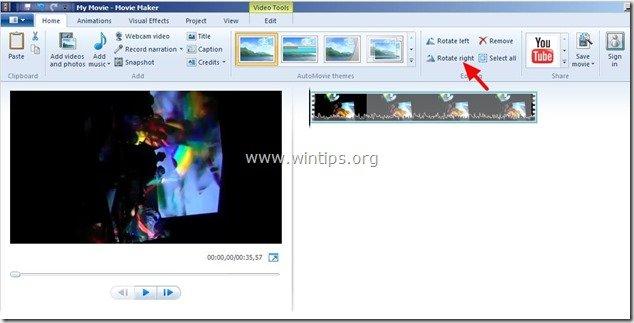
Sekarang saatnya untuk menyimpan video Anda dalam sudut yang tepat untuk menontonnya di program atau perangkat pemutar media apa pun yang Anda suka.
5. Untuk menyimpan video Anda, cukup tekan tombol " Simpan Film " di kanan atas dan dari menu drop-down, pilih " Direkomendasikan untuk proyek ini " opsi.
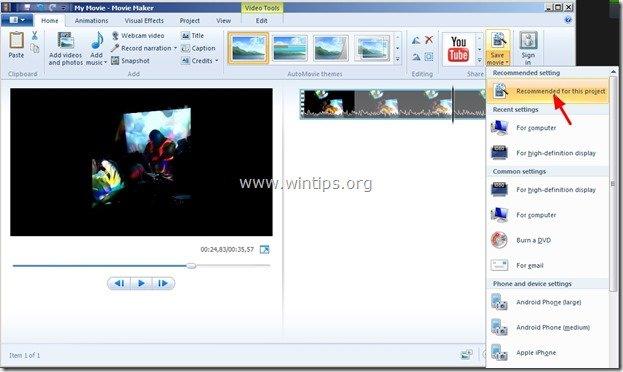
6. Berikan nama file baru untuk video Anda (misalnya " MOVIE_NEW ") dan tekan tombol " Simpan " tombol.
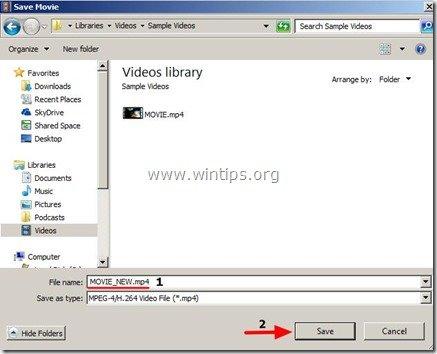
7. Tunggu sampai Movie Maker menyimpan video Anda.
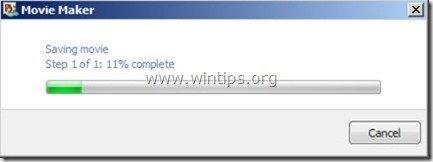
Itu saja.
Navigasikan ke lokasi tempat Anda menyimpan video Anda (misalnya, " MOVIE_NEW ") dan mulai sekarang, Anda akan dapat memutarnya dalam program pemutar media atau perangkat apa pun yang Anda sukai pada sudut yang tepat.
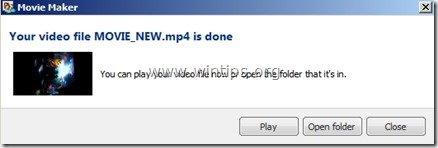
Artikel terkait: Cara memutar dan menyimpan video menggunakan pemutar media VLC

Andy Davis
Blog administrator sistem tentang Windows





